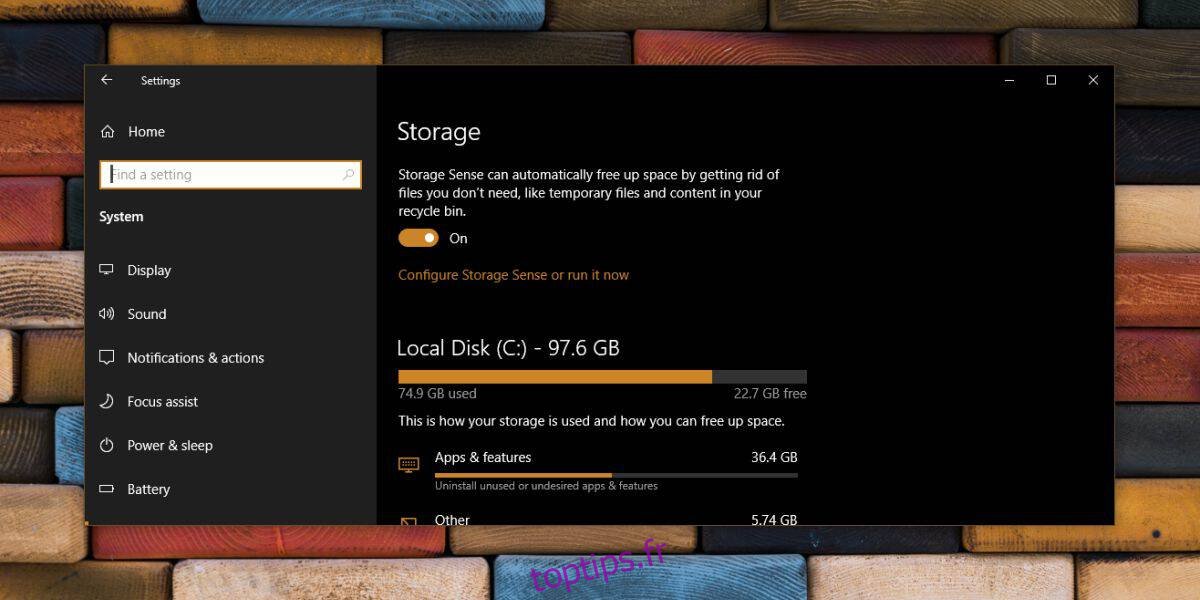L’application Paramètres sur Windows 10 vous donne un excellent aperçu visuel de la consommation de stockage sur votre système. En fait, si vous connectez un disque dur externe à votre système, la fonction de stockage s’étend également à celui-ci. C’est une bonne fonctionnalité mais elle a parfois le hoquet. À l’occasion, lorsque vous essayez d’afficher les dossiers occupant de l’espace sur un lecteur, vous obtenez le message «Nous n’avons trouvé aucun dossier à vous montrer». L’application Paramètres ne vous montre rien d’autre et vous ne pouvez pas afficher les dossiers qui occupent de l’espace. Voici comment vous pouvez y remédier.
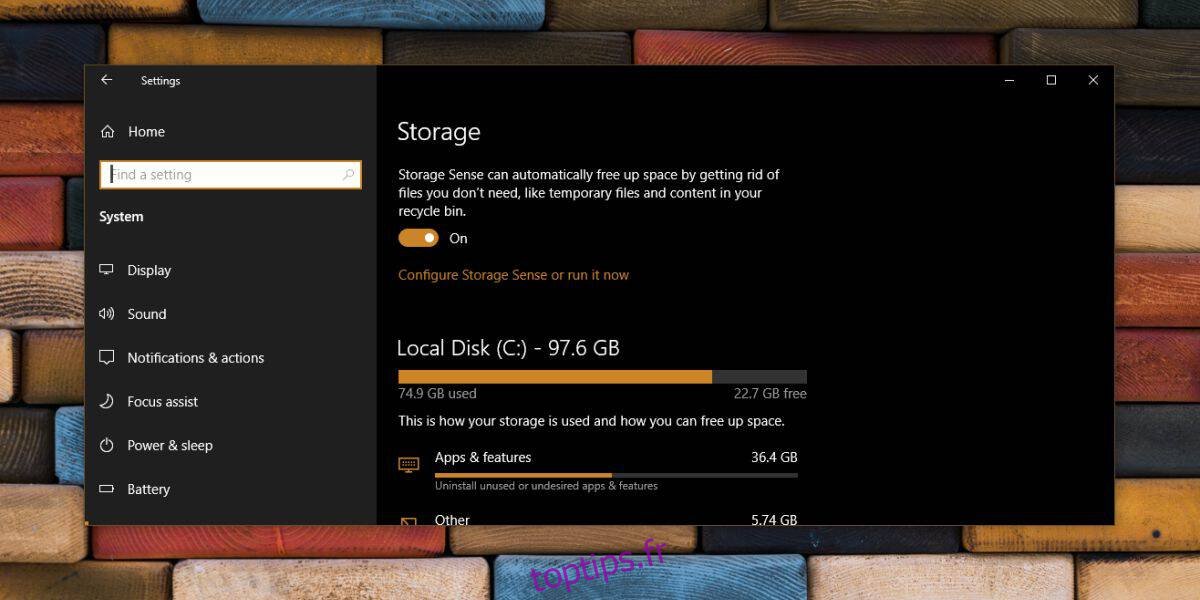
Table des matières
Correction du problème « Nous n’avons trouvé aucun dossier à vous montrer »
N’importe lequel de ces correctifs pourrait faire l’affaire. Essayez-les tous.
Fermer et rouvrir les paramètres
L’application Paramètres peut vous donner une vue esthétique visuelle de la façon dont le stockage est utilisé sur votre système, mais elle ne fonctionne pas bien lorsqu’il s’agit de mettre à jour l’utilisation du stockage en direct. Souvent, si vous supprimez un dossier, l’application se bloque ou ne met pas à jour l’utilisation du stockage après la suppression. Le problème «Nous n’avons trouvé aucun dossier à vous montrer» peut simplement disparaître si vous fermez et rouvrez l’application Paramètres. Cela vaut également la peine de redémarrer votre système.
Mettre à jour le pilote du contrôleur de stockage
Ouvrez le Gestionnaire de périphériques et recherchez le contrôleur de stockage. Développez-le et sélectionnez l’appareil en dessous. Double-cliquez dessus pour ouvrir ses propriétés. Accédez à l’onglet Pilote et cliquez sur Mettre à jour le pilote. Windows 10 recherchera les mises à jour de pilotes éventuellement disponibles et les installera. Redémarrez votre système et vous devriez pouvoir voir l’utilisation de l’espace dans l’application Paramètres.
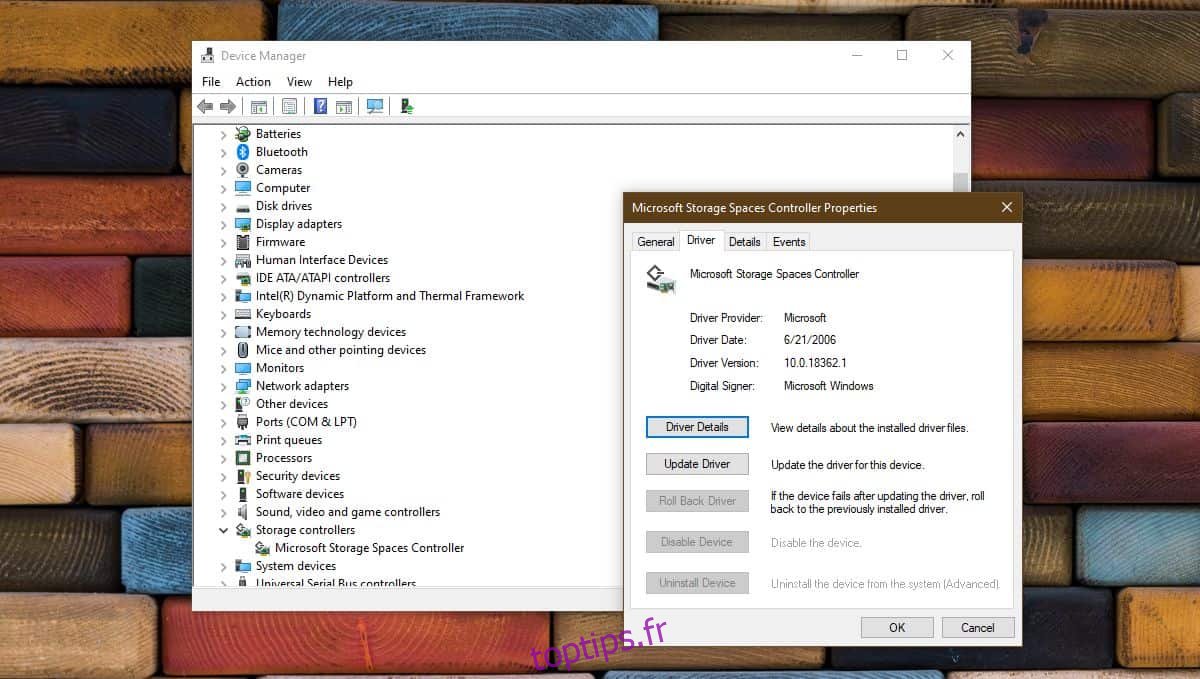
Supprimer les disques et périphériques externes
L’onglet de stockage peut afficher avec précision l’espace utilisé pour les disques externes, mais parfois ils posent des problèmes. Si vous avez des lecteurs et des périphériques externes connectés à votre système, supprimez-les, redémarrez votre système, puis ouvrez l’application Paramètres. Il devrait maintenant afficher les dossiers qui occupent de l’espace sur votre système.
C’est une erreur assez simple et cela ne devrait pas être trop difficile à corriger. Les trois correctifs ci-dessus, aussi simples soient-ils, devraient faire l’affaire. Dans de rares cas, cela peut avoir à voir avec les autorisations de dossier, auquel cas vous devrez rechercher manuellement le dossier auquel l’application Paramètres ne peut pas accéder. En dehors de cette exception, il n’y a pas grand-chose qui peut empêcher les informations de stockage d’être signalées dans l’application Paramètres.